Schermafbeeldingen maken op iPad met behulp van gebaren met iPadOS 17 en 16
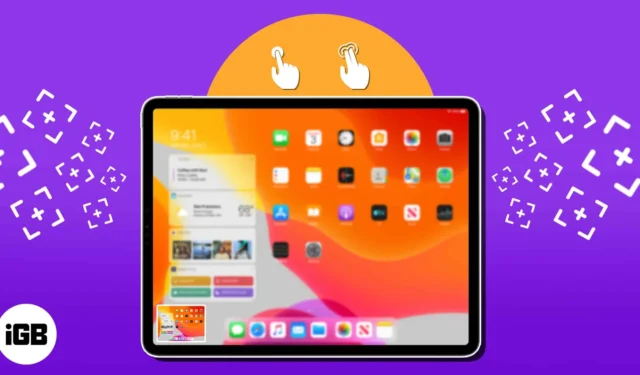
Is het maken van een screenshot op de iPad te veel voor je vingers? Nou, je zult zeker verlicht zijn na het horen van dit nieuws. Voorbij zijn de dagen van worstelen met knoppen om een wenselijk screenshot te krijgen. Je kunt nu eenvoudig screenshots maken op iPad met behulp van gebaren! Laten we, zonder tijd te verspillen, aan de slag gaan met deze eenvoudige maar intuïtieve gids.
Schermafbeeldingen maken met gebaren in iPadOS 17
iPad biedt meer dan alleen de traditionele methode om screenshots te maken . Met zijn gebruiksvriendelijke interface kunnen gebruikers Gestures gebruiken om eenvoudig screenshots te maken.
- Open de app Instellingen op uw iPad.
- Selecteer Multitasking & Gebaren om door te gaan.
- Schakel Swipe Centre from Corner in .
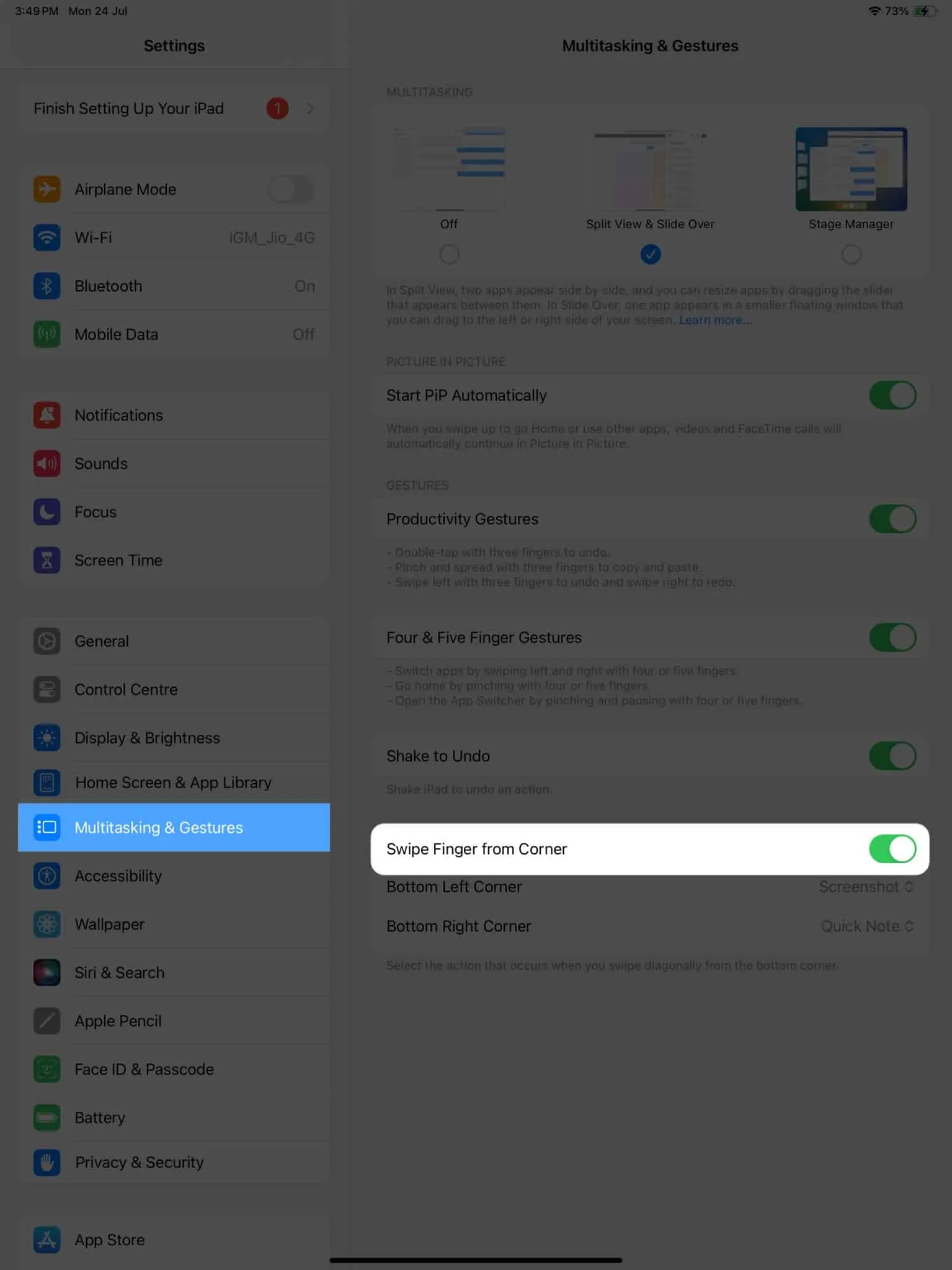
- Wijs desgevraagd een actie toe voor linkerbenedenhoek of rechterbenedenhoek , welk gebaar u ook verkiest.
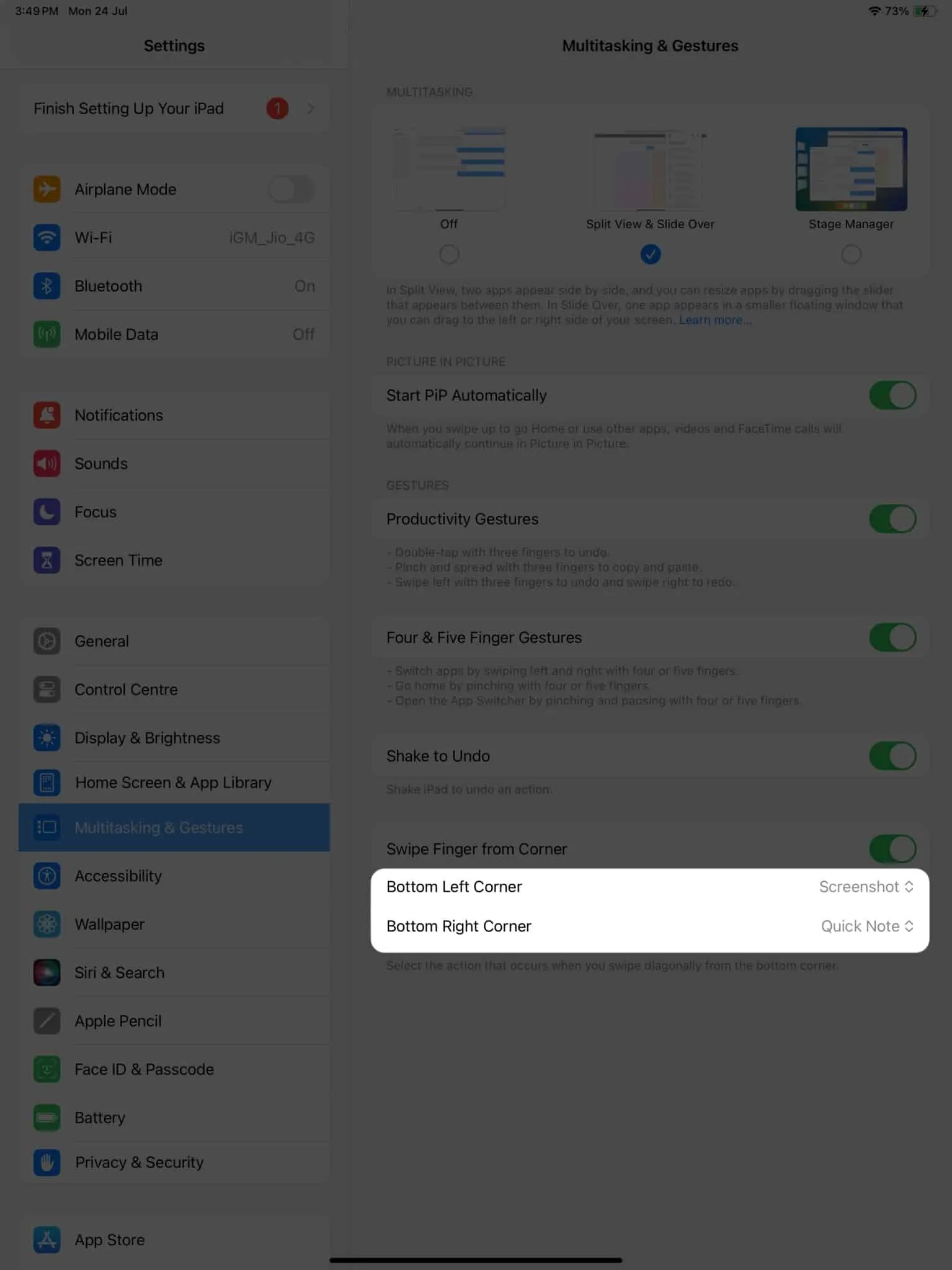
- Hier kunt u een van de volgende opties selecteren:
- Uit: schakel de betreffende actie uit.
- Screenshot: Maak een screenshot van de specifieke interface.
- Snelle notitie: Roep een snelle notitie op wanneer je maar wilt.
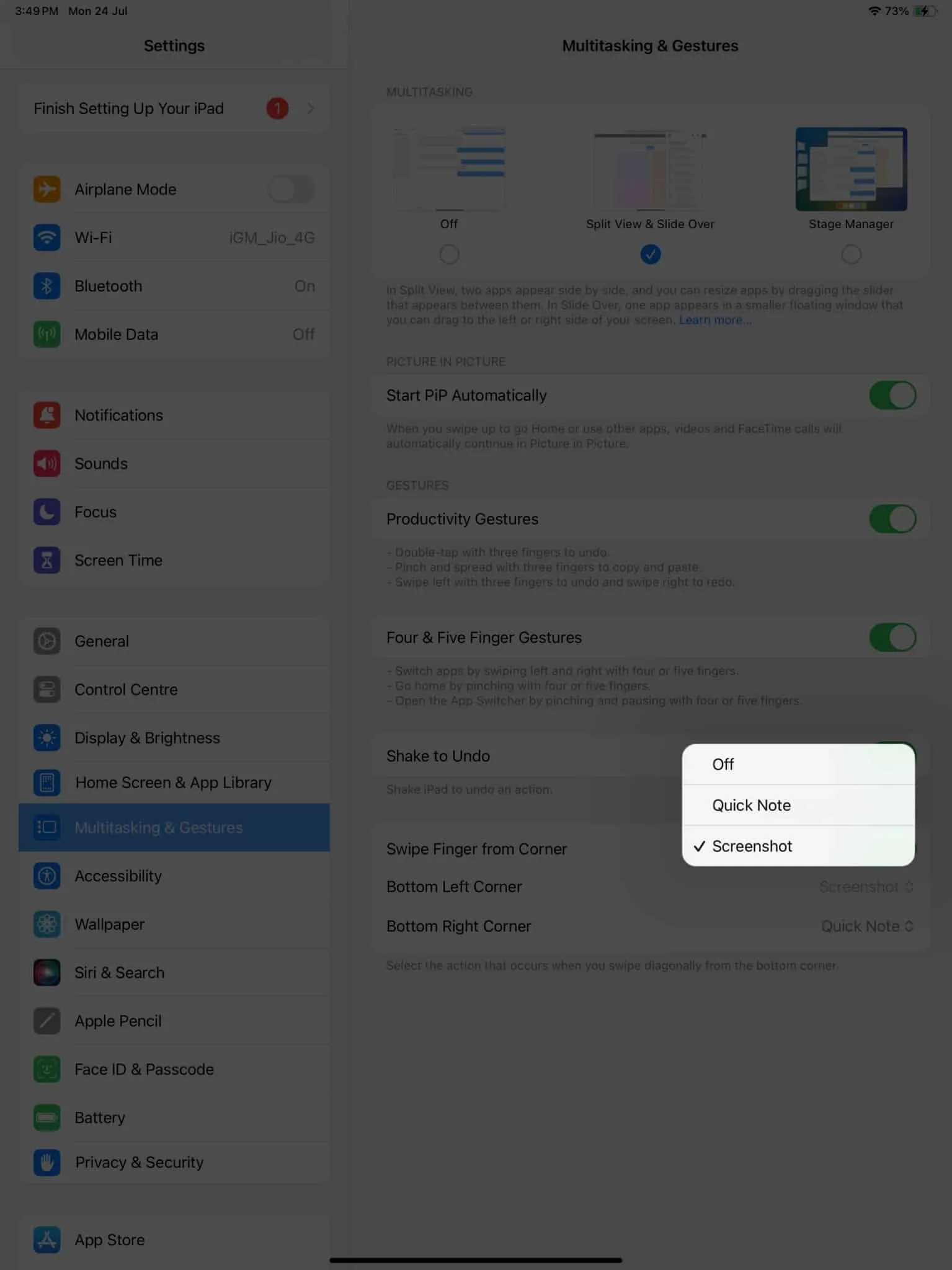
Schermafbeeldingen maken met gebaren in iPadOS 16
Voor degenen die op hun hoede zijn voor bèta-updates en zich niet hebben aangemeld voor de ontwikkelaarsbèta van iPadOS 17 , maak je geen zorgen; Ik heb je gedekt.
De volgende stappen weerspiegelen het proces van het inschakelen van schermgebaren in iPadOS 16.
- Start de app Instellingen op uw iPad.
- Navigeer naar het menu Algemeen → Gebaren selecteren .
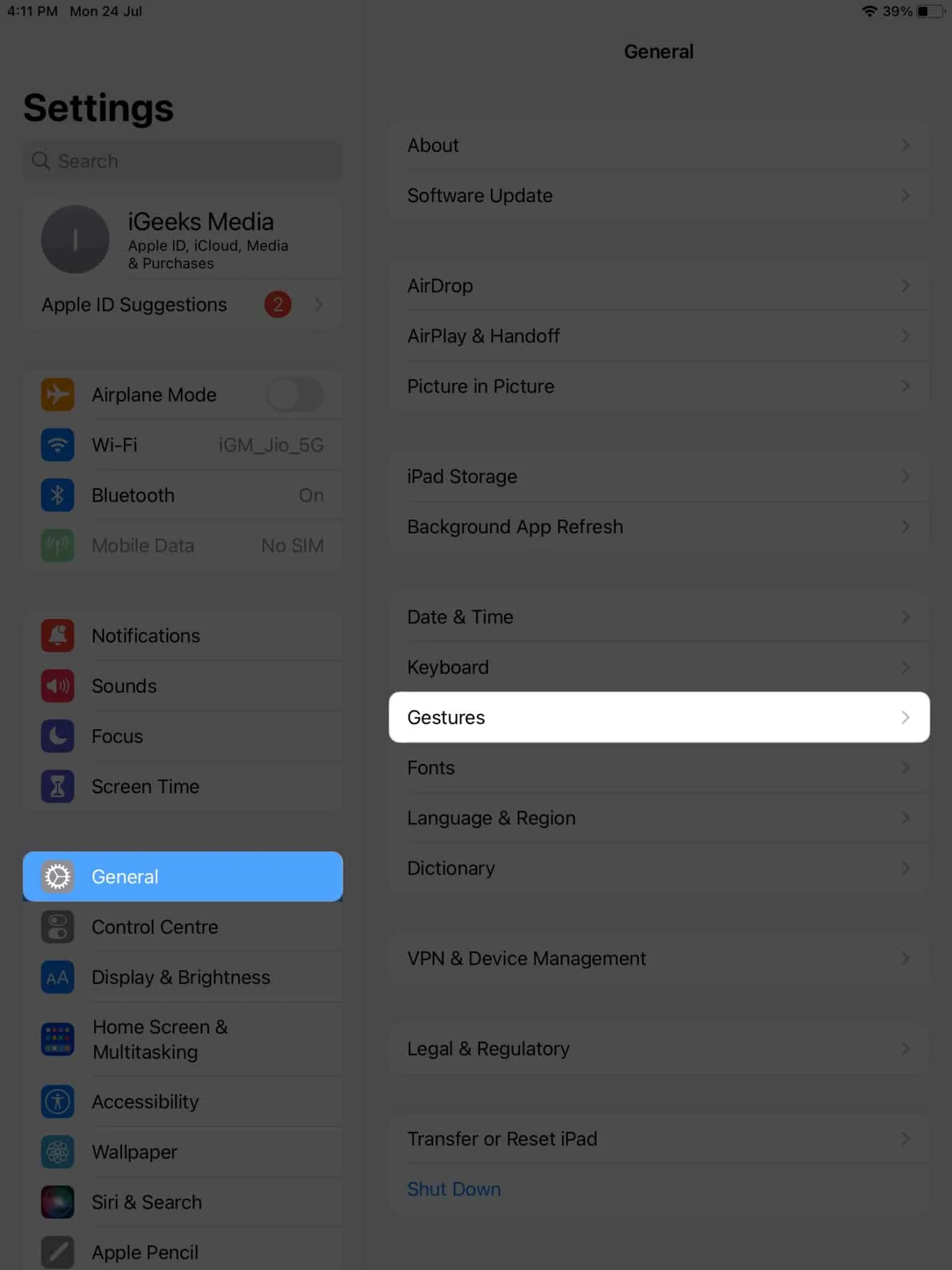
- Schakel nu Vinger toestaan om vanuit hoek te vegen in .
- Kies een actie tussen Swipe naar links en Swipe naar rechts .
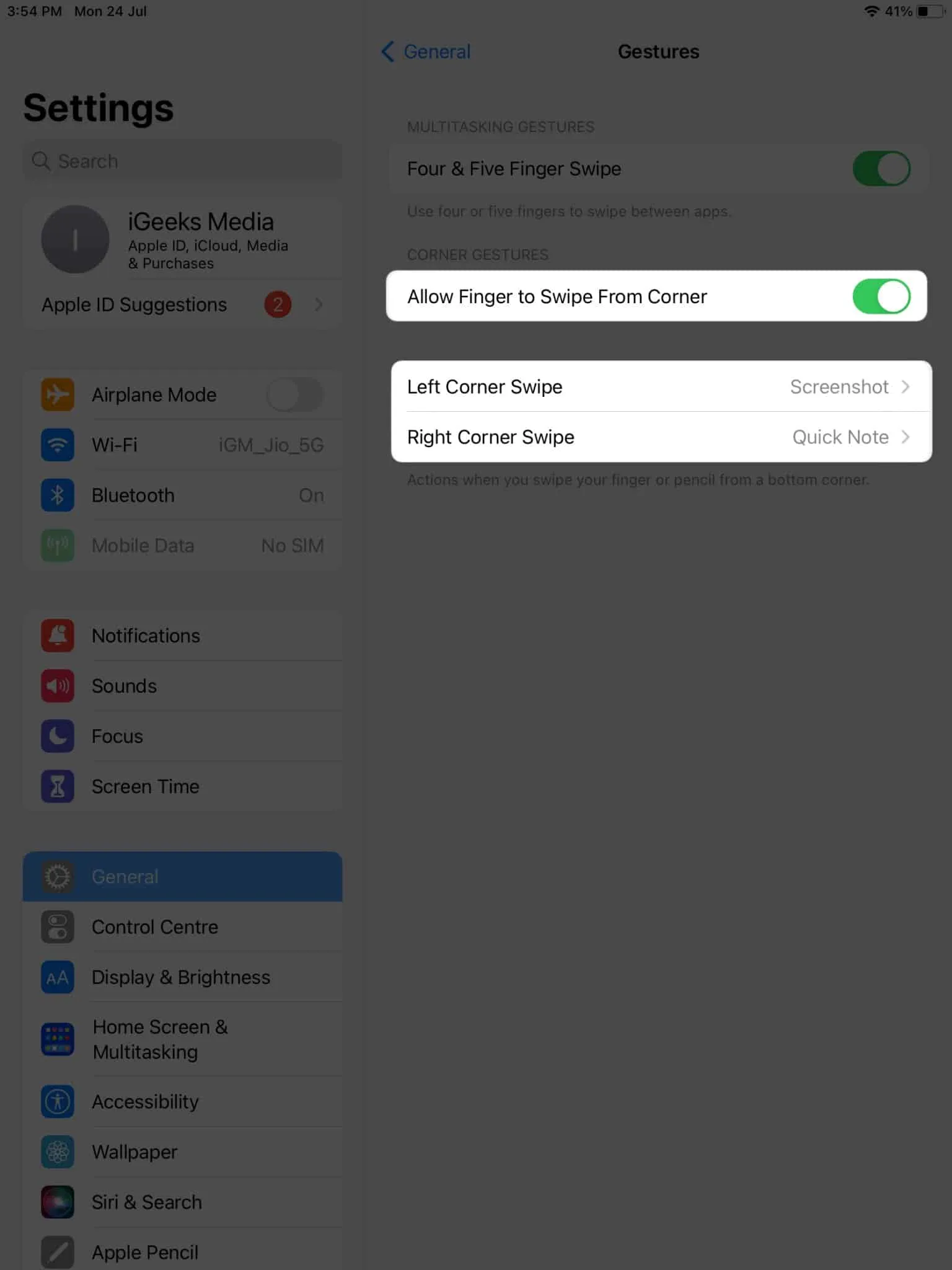
- Selecteer ten slotte de Screenshot- actie voor de betreffende actie.
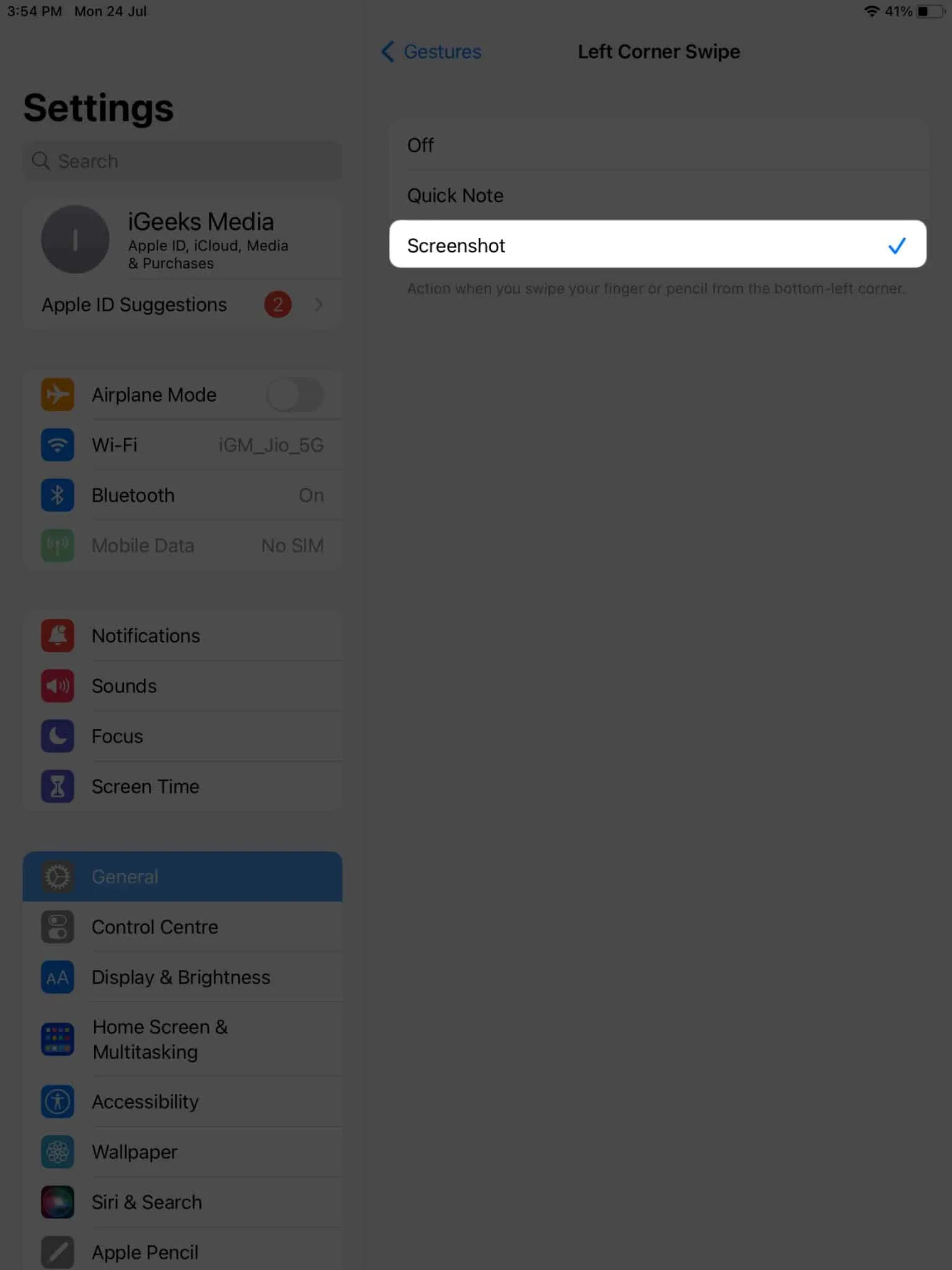
Als u wilt, kunt u ook Quick Note inschakelen voor de onaangeroerde actie.
FAQ
Zijn er beperkingen voor het maken van schermafbeeldingen in bepaalde apps of inhoud?
Ja, voor sommige apps of inhoud gelden mogelijk specifieke beperkingen voor het maken van schermafbeeldingen vanwege privacy- of auteursrechtkwesties. Bank-apps of streamingplatforms kunnen bijvoorbeeld schermafbeeldingen uitschakelen tijdens het bekijken van gevoelige informatie of auteursrechtelijk beschermde inhoud.
Veeg in stijl!
Het lijkt misschien een beetje kinderachtig, maar deze functie ontgrendelt een nieuw niveau van productiviteit en gemak dat u zich nooit had kunnen voorstellen. Grijp deze kans om gedenkwaardige momenten te bewaren of belangrijke informatie eenvoudig te delen. Onthoud dat u alleen hoeft te vegen. Dus ga je gang, pas je nieuwe kennis toe en deel je schermafbeeldingen met vrienden, familie of collega’s.
Bedankt voor het lezen. Laat uw mening achter in de opmerkingen hieronder.



Geef een reactie